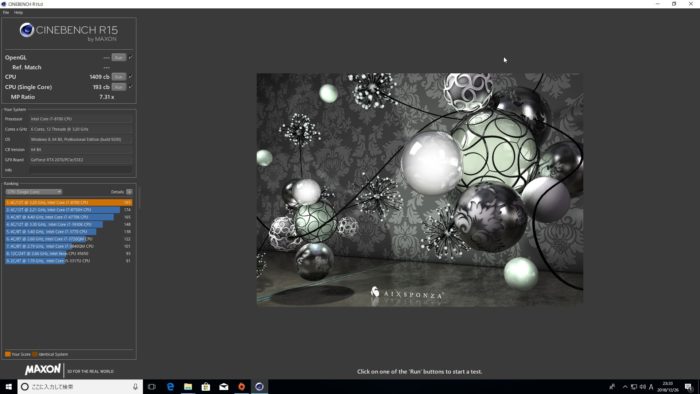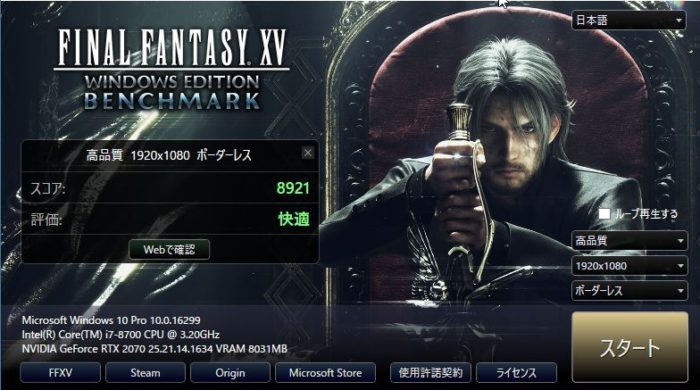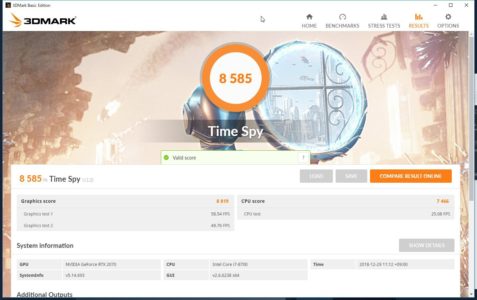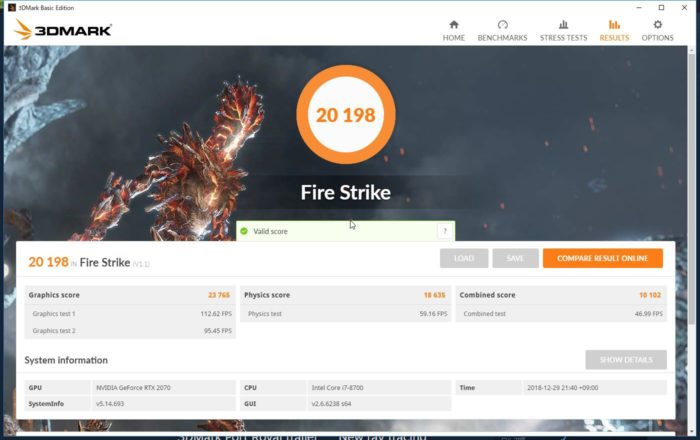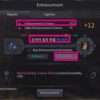【PCレビュー】「GALLERIA XF」がドスパラ一番人気の理由は触ればわかる!
2019/03/16
ドスパラのGALLERIA XFの実機レビューです。
最新のグラボNVIDIA GeForce RTX 2070と、定番かつ高性能のCPU、Intel Core i7-8700を搭載しています。
実際どれくらい使えるのか?コスパはどうなのか?という点などを見ていきたいと思います。
※2019/3/16 グラフィックボード項目の補足
Contents
GALLERIA XFってどれくらいのポジションのPCなの?
 ドスパラで人気No1に輝いているGALLERIA XFですが、PCのランク的にはこのくらいの位置です。
ドスパラで人気No1に輝いているGALLERIA XFですが、PCのランク的にはこのくらいの位置です。
ゲーム性能→
※ドスパラ公式のベンチマークスコアより引用
3D MARK Fire Strikeの結果で見ると、実に「中間的」な性能を持っているPCです。
中間と言っても、最新世代の最強グラボ「RTX 2080 Ti」「RTX 2080」に次いで3位、というポジションです。
- 最新AAA級ゲームも必要十分に動くスペックがある
- コスパがすごくいい
という点で、「前の世代のGTXシリーズを今買うのはちょっとなあ、でも最新の最上位モデルまでは手が出ないなあ」という層にすごく人気があるわけです。
GALLERIA XFのスペック、外観
スペック詳細
| パーツ等 | GALLERIA XF標準構成 | おすすめカスタマイズ |
| OS | Windows 10 Home 64ビット (ディスク付属) | |
| 保証 | 持ち込み1年保証 | 3年延長保証 |
| CPU | インテル Core i7-8700 (3.20GHz-4.60GHz/6コア/12スレッド) |
|
| CPUファン | 静音パックまんぞくコース (高性能CPUファンで静音化&冷却能力アップ) |
|
| CPUグリス | ノーマルグリス | Thermal Grizzly製グリス |
| グラフィック | NVIDIA GeForce RTX2070 8GB (HDMI x1, DisplayPort x3, USB-Type C x1) |
|
| 電源 | DELTA 650W 静音電源 (80PLUS BRONZE / GPS-650JB) |
CORSAIR 850W 静音電源 (80PLUS PLATINUM / HX850i) |
| メモリ | 8GB DDR4 SDRAM (PC4-21300/4GBx2/2チャネル) |
16GB DDR4 SDRAM (PC4-21300/16GBx2/2チャネル) |
| SSD | 500GB SSD | 容量を取るなら1TB SSD(860 EVO) 速度ならNVMe SSD(970 EVO) |
| ハードディスク/SSD | 2TB HDD | 動画編集などをするなら多いほど良い |
| 光学ドライブ | DVDスーパーマルチドライブ (DVD±R DL 対応) | |
| カードリーダー | SDカードリーダー[SD / Micro SD (SDXC対応)]付属 (※ケースをカスタマイズする場合、ケース標準のカードリーダーは付属しません。) |
|
| サウンド | マザーボード 標準 オンボードHDサウンド | |
| ケース | ガレリア専用 KTケース (ATX) | |
| LAN | ギガビットLANポート x1 (マザーボードオンボード) | |
| マザーボード | インテル H370 チップセット ATXマザーボード PCI-Ex16 x1, PCI-Ex4 x1, PCI-Ex1 x4 / メモリスロット x4 (最大 64GB) / SATA3 x6 / M.2 x2 / COM x1 |
|
| 入出力ポート | 前面:USB3.0 x2 背面:USB2.0 x2 USB 3.1 Gen1 x2 USB3.1 Gen2 x2 (TypeA) |
|
| キーボード | GALLERIA Gaming Keyboard | |
| マウス | GALLERIA レーザーマウス (3200dpi レーザーセンサー、8ボタン、有線) |
※上記は執筆現在の構成となります。
ケース外観

GALLERIA XFのケースは、ドスパラのガレリア専用 KTケース (ATX)となっています。
標準的なATX規格のマザーボードや、大型のグラフィックボードが難なく収まるようになっているので、拡張性もバッチリです。
前面には2つのUSBポート、カードリーダー、マイク、ヘッドフォン端子があります。
上部にDVDスーパーマルチドライブがついています。Blu-rayドライブにカスタマイズもできます。
ケース背面上部
背面パネルの中央にはモニタと接続するための映像出力ポート(DVI-DやHDMIなど)がありますが、こことモニタを繋ぐとCPUの映像出力と繋がってしまいます。
このパネルより下部にあるグラフィックボードの端子とモニタを繋いでくださいね。
USBに関しては
- USB2.0 x 2
- USB3.1(USB3.1 Gen2) x 2 (緑)
- USB3.0(USB 3.1 Gen1) x 2(青)
この3種類の6つのポートがあります。
マウスやキーボードなど、転送速度が要らないものに関してはUSB2.0ポートなどに、USB3.0~3.1に対応したHDDなどはそれぞれのポートに接続すると、正しく効果が発揮されます。
ケース内部

ケース内部はこのような感じになっています。
サイドパネルは後方の2つのネジを外せば簡単に外れるようになっているので、メンテナンスは容易です。
CPUクーラー&CPUグリス

CPUクーラーはDeepCool製のクーラーがついています。ドスパラでi7-8700や8700Kを搭載しているPCにはこれがついていますね。
冷却力は必要十分です。
おすすめカスタマイズ
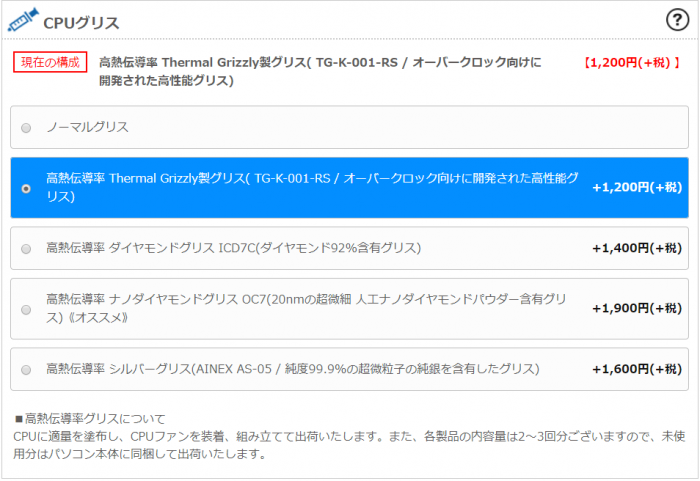
CPUグリスとは、CPUクーラーとCPUの間に挟むクリームみたいなものです。
熱伝導率に優れた素材でできていて、効率よくCPUクーラーに熱を伝えるするためにCPUとクーラーの間に塗布されます。
もちろんドスパラはBTOなので「組む時にこれを塗っておいてね」という注文になります。
CPUクーラーの冷却力を十分に引き出すために、Thermal Grizzly製グリスへの変更がおすすめです。
プロオーバークロッカーも利用している信頼性の高い高性能グリスです。
マザーボード
 GALLERIA XFのマザーボードにはHシリーズのASUS PRIME H370-A が使われています。
GALLERIA XFのマザーボードにはHシリーズのASUS PRIME H370-A が使われています。
Hシリーズのマザーボードは、CPUのオーバークロックが出来ません。
今回ご紹介しているGALLERIA XFなど、ドスパラの「X」シリーズはHシリーズのマザーボードを使っています。
もし、CPUのオーバークロックなどを行いたい場合はGALLERIA ZFなどの「Zシリーズ」をオススメします。(※オーバークロックは保証外行為となります)
M.2スロット
 マザーボードにはM.2スロットが2つありますので、超高速のNVMeのM.2 SSDも搭載可能です。
マザーボードにはM.2スロットが2つありますので、超高速のNVMeのM.2 SSDも搭載可能です。
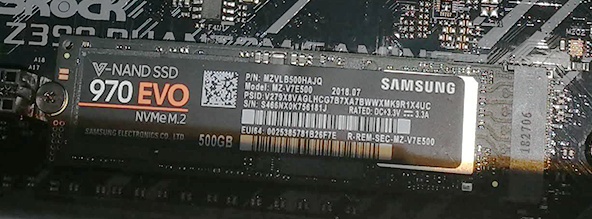
こちらの写真はGALLERIA ZZ i9-9900Kに標準搭載されたM.2 SSDです。
標準搭載SSD(500GB)の読書速度
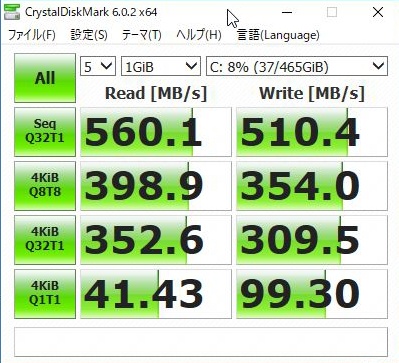
GALLERIA XFに搭載されている、SATA接続SSDの測定値です。
SSDとして一般的な速度だと思います。
Samsung 970 Evo(NVMe M.2 SSD)の読書速度
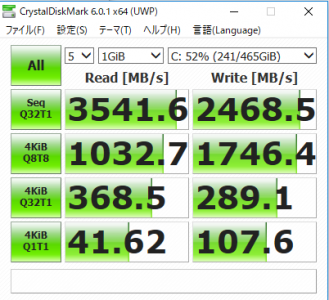 もし注文時にカスタマイズしてNVMeのM.2 SSD(970 EVO)にすると、読み込み速度は7倍近くなります。
もし注文時にカスタマイズしてNVMeのM.2 SSD(970 EVO)にすると、読み込み速度は7倍近くなります。
読み書きがこれほどの爆速だから、ゲームのローディング時間もかなり速くなりますよ。アップグレードとして検討してみてください。
SSD&HDD
 3.5インチベイに標準のSSDとHDDがセットされています。取り外しがしやすいトレイ式になっています。
3.5インチベイに標準のSSDとHDDがセットされています。取り外しがしやすいトレイ式になっています。
メモリ

メモリは標準搭載では4GB x 2で8GB。デュアルチャンネルです。
テスト機では8GB x 2で16GB構成にアップグレードしています。
おすすめカスタマイズ
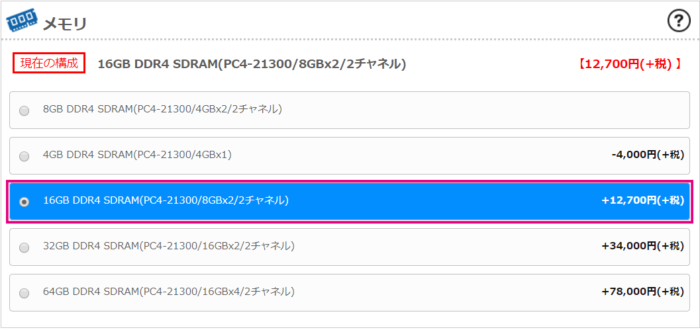
今のゲーミングPCではゲームだけをプレイする最低ラインが8GBですが、ちょっと重いゲームやブラウザを立ち上げつつ…という感じだと16GBは必要ラインだと思います。
動画配信や編集など、クリエイティブ作業に使う方は32GBに増設してもいいですね。
グラフィックボード(3/16補足)

グラフィックボードはPalit製のGeForce RTX 2070が搭載されていました。
ドスパラによると、レビュー時は流通の関係でオーバークロックモデルでしたが、現在は定格モデルが搭載されているとのことです。(3/16追記)

2スロットを専有する厚みがあります。
Palitは比較的安価なグラボメーカーとして知られていますが、最近のPalitは冷却性能的にも良いと感じています。
モニタとのケーブル接続は、グラフィックボードの端子に繋ぎます。
DisplayPort が3つ、HDMI が1つ、USB Type-Cが1つとなっています。
電源

電源はレンタル用だったのでCORSAIRの電源が入ってましたが、本来はDELTAの650W電源が搭載されています。
おすすめカスタマイズ
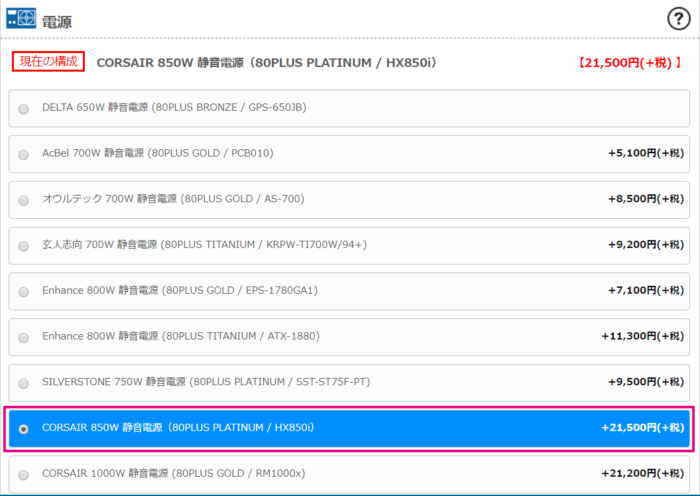
電源が入らないとPCは動きません。隠れた最重要パーツでもあります。
そのため、GALLERIA XFがミドルハイ~ハイクラスのPCであることを考えると、予算的に行けるなら信頼性の高いCORSAIR製にグレードアップしたい所です。
しかし良いお値段だからオウルテックや玄人志向の700Wくらいでもいいかもしれません。

電力的には高負荷時で300~320Wくらいでしたので、余裕を見ても2倍強で700Wは妥当です。
HDDを増設したり、後にもっと良いグラボにアップグレードを考えている場合は大きめを買っておくといいですが、標準の650Wやワンクラスアップの700Wで足りないということはまずないです。
キーボード

ガレリアはキーボードにもこだわっています。
方式はメンブレンですが打感は良く、人を選ばず使えるキーボードといった印象です。
キー配置も一般的な109日本語フルキーボードなのですぐに使えるでしょう。
同時押しに対応

ガレリアのキーボードは、エントリークラスのゲーミングキーボードでもあります。
PS/2でPCと接続した場合、赤枠内の最大24キーの同時押しに対応しています。WASDキーで移動するゲームでは、複数のキーを同時押しすることが多く、確実なレスポンスが求められます。
また、音ゲーみたいなゲームでも5つ6つのキー同時押しをすることがありますよね。
USB接続でも13キーが同時押しで反応します。
Windowsキー&アプリケーションキー無効化機能

ゲーム中に誤ってWindowsキーを押してしまうといった事故を防ぐため、Windowsキーとアプリケーションキーの機能を無効にする機能がついています。
連打機能

連打オフ、秒間50回、または秒間120回の切り替えが可能です。
マウス

マウスは有線のため持った感じが軽量で取り回しがしやすい印象を持ちました。
サイド左右に2つずつ、4つボタンがありますが、ちょっと小指側は押しにくいですね。
ただ、左右対称にボタンがあるので、左利き右利き問わずサイドボタンが使えるのは良いところです。
ホイールの手前についている黒いボタンで、ポインタのスピードを4段階のうちから瞬時に切り替えることができます。
付属するもの、しないもの
主な付属品
- PC本体、電源ケーブル
- キーボード
- マウス
- 取扱説明書
付属しないもの
- モニタ(ディスプレイ)
- モニタとの接続ケーブル
- LANケーブル
など
GALLERIA XFのベンチマークテスト(3/16追記)
ベンチマークテストとは、実際にマシンを動かしてどのくらいの能力かを測定するテストのことです。
専用のベンチマークソフトを使って行います。ある程度、マシンの動作レベルがわかりますよ。
※グラフィックボードに関係するテストはオーバークロックモデルであるため、現行モデルより「若干」良い点数が出ているかもしれません。参考程度でお願いします。
Cinebench R15 (CPUベンチマーク)
まずはCinebench R15の結果です。
Cinebench R15はCPUの純粋な性能を比較できるベンチマークとして多く利用されています。
CPU(マルチスレッド)
マルチスレッドでのCPUの総合力テストです。
マルチスレッドの能力が発揮されるのは以下のようなシチュエーションです。
- マルチスレッドに対応したゲームのプレイ時
- ゲームの実況配信
- 映像編集ソフトでの編集時
- 複数タスクを同時に行う時(ゲームを複数同時に実行など)
最新最強モデルであるGALLERIA ZZ i9-9900Kに比べると7割弱くらいのパワーですが、ゲームにおいては必要十分なパワーと言えるでしょう。
おっさんが普段遣いしているi7-6700Kと比べると相当な差があります。
なので、6700Kあたりを使っている人は十分に「違い」を体感できるはずです。オープンワールド系のゲームではCPUが良くないとグラボを活かしきれないことがよくあります。
CPU(シングルスレッド)
シングルスレッド性能は、1つのコアの1スレッドだけを使う場合の性能です。
ゲームでは複数のスレッドに上手く処理を配分できない部分もあることから、シングルスレッド性能も非常に重要な能力となります。
最新のi9-9900Kと比べても90%の性能を誇るため、シングルスレッドが重要視されるゲームにおいても高いパフォーマンスを発揮できます。
FF15ベンチ
FINAL FANTASY XV Windows Editionのベンチマークを走らせてみます。
ゲーム系のベンチマークは、PCがそのゲームでどのくらい動くか?を教えてくれます。
高品質、1920x1080、ボーダーレスでのテスト
RTX 2070はミドルハイに位置するGeForce RTXシリーズになりますが、FF15をFHDで遊ぶ場合、必要最低限の快適度は得られると考えていいでしょう。
また、i7-6700K@4.5GHz + GTX 1080は超えて来る性能です。
FF14ベンチ
FF14クラスだと本当に十分な能力を発揮します。
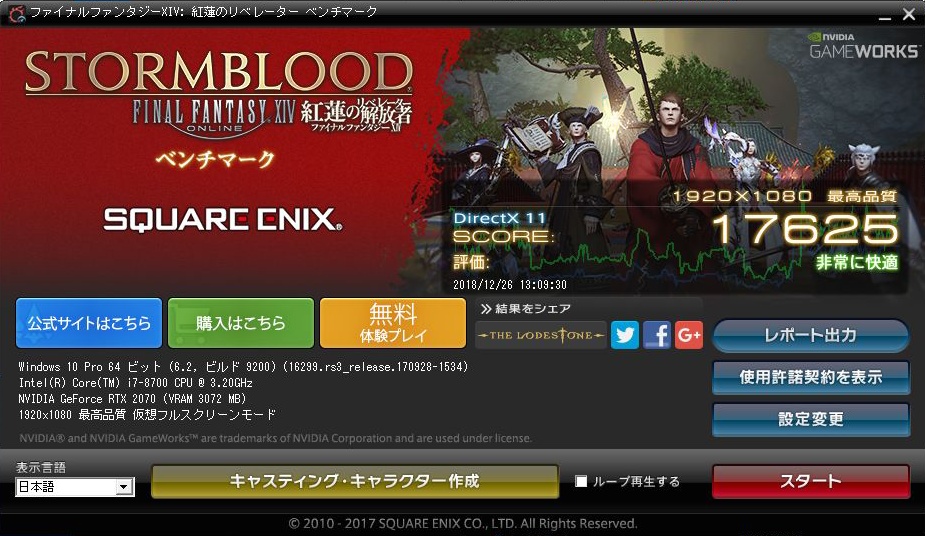
3DMARK TimeSpy(DirectX12テスト)
定番のベンチマークソフト、3DMARKでのDirectX12テストです。
ゲーム性能→
GALLERIA XF
Graphics score: 8819、CPU score:7466
3DMARK Fire Strike(DX11テスト)
冒頭でもご紹介した、ドスパラ発表のFireStrike(1920*1080 DX11)のスコアです。
おっさんが試してみたところ、2万点ちょっと行きました。ドスパラの19948点は妥当なスコアだということがわかります。
【MHW】モンスターハンター:ワールド
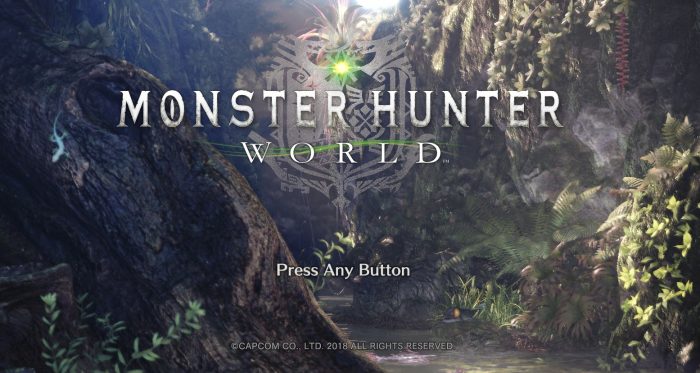
ここからは実ゲームの動作をレビューします。
MHWをテストプレイ。画質は最高設定で、1920x1080解像度です。
村の初期画面
MHWの重さを比較するのに向いているのが村に入ってすぐの画面です。
描画オブジェクトの数が多く、MHWの中でも比較的重いシーンなんですよね。ここの平均よりは実際のクエストプレイのfpsの方が出る感じですらあります。
村入場直後画面でのfps比較(1920x1080)
RTX 2080のGALLERIA ZGに比べてもそこまで見劣りしないのが特徴です。
瘴気の谷での1ミッション(1920x1080)
平均fps(1920x1080)
RTX2070でも100fpsを超えるのは、ほんとコスパ良いですね。前世代のGTX 1070 TiモデルとはCPUが一緒なのですが、グラボが新しくなってそこまで価格が変わらないのに、fpsが30近く違います。
144HzモニターとRTXシリーズを使えばモンスターの挙動が完全に見えると感じられるので、立ち回りが確実に上手くなりますよ!
【FF15】FINAL FANTASY XV Windows Edition

FF15もオープンワールド系であり、CPUとGPU両方を酷使するゲームです。

今回はNVIDIA系のテクノロジーを全てオンにし、上限120fpsの最高品質に設定します。
1時間くらいドライブやクエスト、戦闘などをテストしてみました。
 FF15 Windows EditionではNVIDIAの全面協力によって、このモンスターのモサモサっとした毛の感じや、草などの表現が非常にリッチに表現されています。そのぶん、GPU負荷が高くなっています。
FF15 Windows EditionではNVIDIAの全面協力によって、このモンスターのモサモサっとした毛の感じや、草などの表現が非常にリッチに表現されています。そのぶん、GPU負荷が高くなっています。
平均fps(1920x1080)
ここはさすがにグラボの差が順当に出ました。
それでも、NVIDIAの4つのテクノロジーをオンにした状態で平均60fpsを超えて来ました。70番代としては順当な進化だと思います。
GPU使用率と温度
GPU使用率(%)
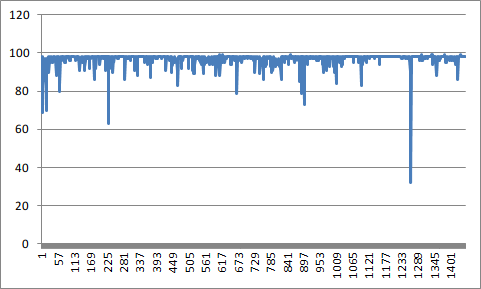
グラボ(RTX 2070)の使用率はほぼ天上です。
GPU温度(℃
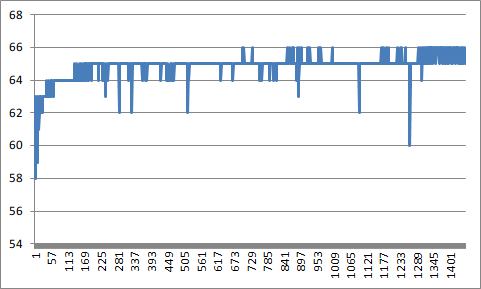
グラボ(RTX 2070)の温度は66℃でピッタリと抑えられており、冷却系が優秀であることがわかります。
黒い砂漠

【戦闘テスト】セレンディア神殿(1920x1080)
クザカが湧くセレンディア神殿内を一周しての平均fpsです。普段はほぼ人がいなくて環境変化が少ない場所なので、基本的なfpsをチェックするために使っています。
HIGH/Ultraモード平均fps
ウルトラモード常用はちょっときついかなという印象ですが、動かないわけではありません。プレイの仕方によっては利用できるでしょう。
グラフィック設定による平均fps比較(1920x1080)
VERY HIGH~リマスターを常用し、ウルトラはここぞの撮影用にするのがちょうどいい使い方だと思いました。
ウルトラ常用までは求めない、という人にとって、コスパが今のところ一番良いのがGALLERIA XFじゃないかなあと使ってみて思いました。
【ワールドボス】カランダ(FHD、リマスターモード、1920x1080)

平均fps
日曜の混雑ch、他のプレイヤーを表示したリマスターモードです。(他者エフェクトはオフ)
これは何がつらいかっていうとCPUがつらいのです。グラボは全然余裕です。GTX 1070Tiでも余裕だと思います。
カランダのCPU使用率(1920x1080)

とにかく人が多くて1つのスレッドの処理がかなり厳しいです。
i7-8700でこの重さとなると、上位CPUはGALLERIA ZZ i9-9900K(RTX 2080 Ti)などに搭載されるi9-9900Kとなってくるので、もう仕方ない感じですね。
もちろん、他のプレイヤーをShift+F5で非表示にしたりすることでfpsは上昇しますので、実用的にはそこまで問題ではありません。あくまでもサンプルということで。
ゲーム時の動作温度や動作音
CPU:十分な冷却力
ゲーム中のCPU温度に関しては十分な冷却力が与えられています。
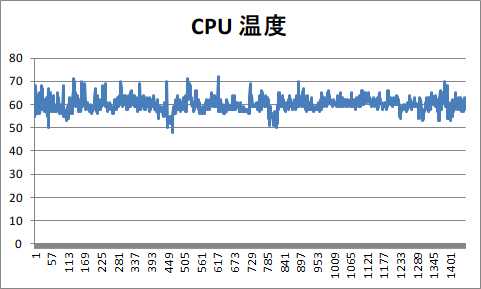
こちらはFF15を20分ほどプレイした際のCPU温度です。室温は24℃です。瞬間的に70℃を超えるかな?という感じで、60℃台に収まっています。
GPU:予想以上にしっかり冷えて安心
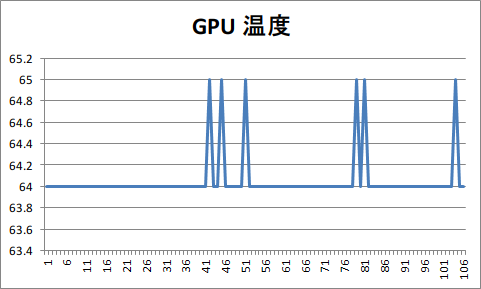
こちらは黒い砂漠でウルトラモードプレイ時のグラボの温度です。室温は同じく24℃。
GPU使用率は99~100%なんですけど、完全に65℃に抑えてきています。素晴らしい冷却力です。
動作音:静か
動作音は「デスク上に置いた場合」と「足元に置いた場合」の2パターンをMHWプレイ時に計測しました。
CPU/GPU共に高い使用率を示しているときなので、ファンは結構回っています。
デスクに置いた場合

デスクに置くと耳元に近くなるので、PCの真横に顔があるくらいの距離で音量を計測しました。
45.9dbと、ちょっと強めのエアコンをつけたくらいの動作音ですかね。
足元に置いた場合

足元に置いて、椅子に座った顔の位置での計測。38.3dbは、閑静な住宅街で優雅にお茶をしている時くらいの静けさ。ほとんど気になる音は聞こえないレベルです。
ケースは決して静音ケースではないんですが、PCの動作音が気になる方も安心して買っていいと言えるレベルです。
GALLERIA XFまとめ
良いところ
- コスパがすごくいい
- 静音性が高い
- 性能も価格に対して十分にある
- 新型のGPU「GeForce RTXシリーズ」である
- GTX 1080くらいのパワーがある
- GPUの冷却性能の高さ
惜しいところ
- 特に見当たらないが、強いて言えば標準のメモリ、SSD容量
総評
RTXシリーズのグラボで現状では最も安価なモデルであるRTX 2070ですが、「必要十分よりちょっと上」くらいの性能を持っていて、多くの人が満足できるプライスと性能を兼ね備えていると思います。
このグレードが最も売れているのは当然と言えるでしょう。
CPUは安定の第8世代i7を採用していて、パワーも十分です。
いろんなゲームを遊びたくなるマシンだと思うので、注文時には是非メモリとSSD容量をカスタマイズしたいところです。
>>GALLERIA XF(ドスパラ公式サイト)
執筆現在のオトク情報!
GALLERIA XFの特典
執筆現在では以下のゲームの製品版やゲーム内特典が無料でついてきます!いつ終了になるかわからないのでお早めに!
- Battle Field Ⅴ または ANTHEM
- World of Warships ゲーム内特典
>>GALLERIA XFの特典を見る(ドスパラ公式サイト)
記事の内容は執筆、更新日時時点の情報であり、現在は異なっている場合があります。 記載されている会社名・製品名・システム名などは、各社の商標、または登録商標です。
【今日のおすすめ】
【auひかり】最大10Gbpsの超高速通信!最大126,000円還元キャンペーンキャッシュバックで初期工事費も実質無料!